- May -akda Lauren Nevill [email protected].
- Public 2023-12-16 18:56.
- Huling binago 2025-01-23 15:25.
Nagbibigay ang Internet ng maraming pananaw at pagkakataon para sa komunikasyon - sa partikular, pinapayagan kang mag-upload ng mga larawan sa network at ibahagi ang mga ito sa mga kaibigan at kakilala, nasaan man sila sa mundo. Ang mga larawang nai-post sa network ay maaaring ipasok sa iyong blog, mag-link sa kanila, na nakaimbak bilang isang archive ng larawan sa walang limitasyong dami. Maaari kang mag-upload ng mga larawan sa Internet sa iba't ibang paraan, at lahat ng mga ito ay medyo simple at hindi nangangailangan ng pag-ubos ng oras.
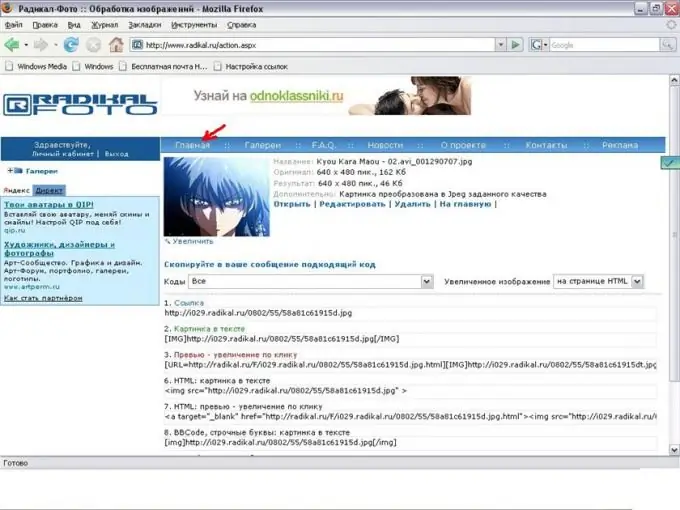
Panuto
Hakbang 1
Gumamit ng mga libreng site ng pag-host ng larawan upang mag-upload ng mga larawan sa network. Upang maiimbak ang iyong mga larawan, pumili ng mga serbisyo na hindi nililimitahan ang tagal ng pag-iimbak ng mga larawan, at hindi rin binabawasan ang kanilang kalidad.
Hakbang 2
Magrehistro sa serbisyo ng larawan kung nangangailangan ito ng pagpaparehistro, pagkatapos ay piliin ang seksyon para sa pag-upload ng mga larawan at tukuyin ang landas sa mga larawan sa iyong computer na nais mong i-upload sa site.
Hakbang 3
Ang ilang mga site ng pagho-host ng larawan ay nagbibigay ng kakayahang hindi lamang mag-upload ng mga larawan, ngunit upang mai-edit pa rin ang mga ito - binabawasan ang laki, pag-crop, pagdaragdag ng mga frame at epekto. Ang isang halimbawa ng nasabing pagho-host ay radikal.ru. Ang site na ito ay ginagamit bilang isang lalagyan ng kanilang mga imahe at larawan ng maraming mga gumagamit ng mga forum at blog.
Hakbang 4
Buksan ang site www.radikal.ru at tukuyin ang mga parameter ng larawan na iyong ina-upload - alisan ng tsek o kabaligtaran suriin ang mga kahon sa listahan ng mga setting
Hakbang 5
Maaari mong tukuyin kung anong laki ang dapat awtomatikong mabawasan ang larawan kapag nag-a-upload.
Hakbang 6
Kung nais mong i-upload ang larawan sa orihinal na laki nito, alisan ng check ang kahong "Bawasan sa".
Hakbang 7
Maaari mo ring i-optimize ang format ng larawan, paikutin ang larawan sa isang tiyak na anggulo, i-on ang pagpapaandar ng caption sa larawan, tukuyin ang kalidad ng jpeg, at gumawa din ng isang preview at caption sa preview ng larawan.
Hakbang 8
Matapos tukuyin ang lahat ng mga setting, i-click ang "Mag-browse", tukuyin ang landas sa nais na larawan at i-click ang pindutang mag-download.
Hakbang 9
Kopyahin ang link na kailangan mo sa preview ng larawan o sa larawan mismo, at pagkatapos ay i-paste ang link kung saan ka pupunta. Maaari itong maging isang email client, blog, personal na site, forum, at iba pa.






